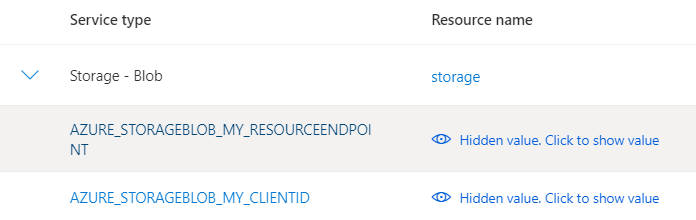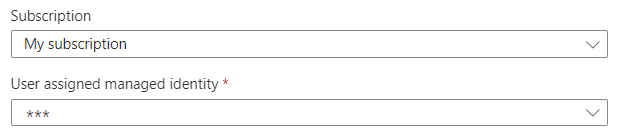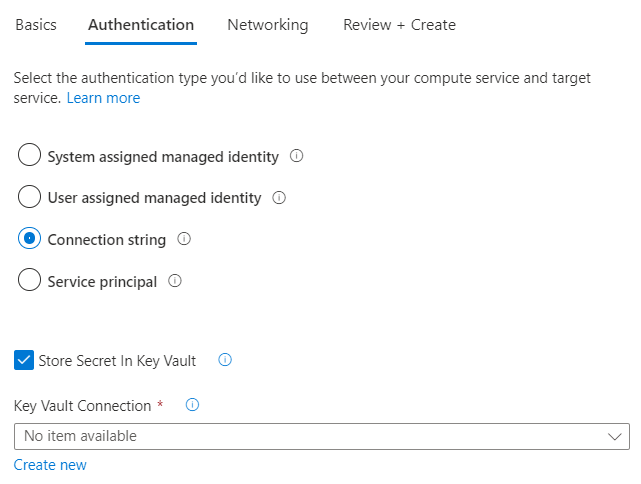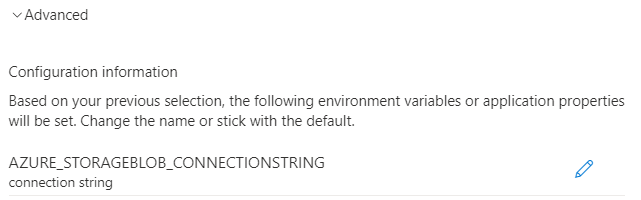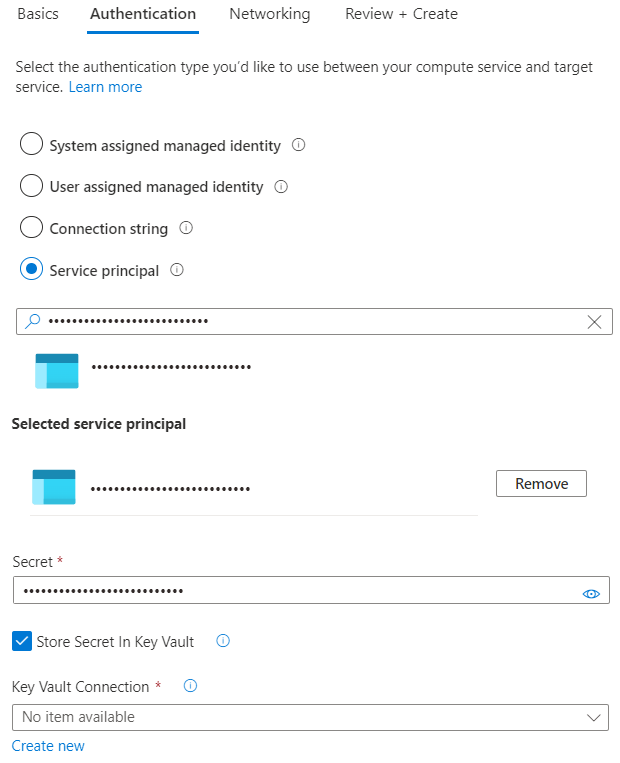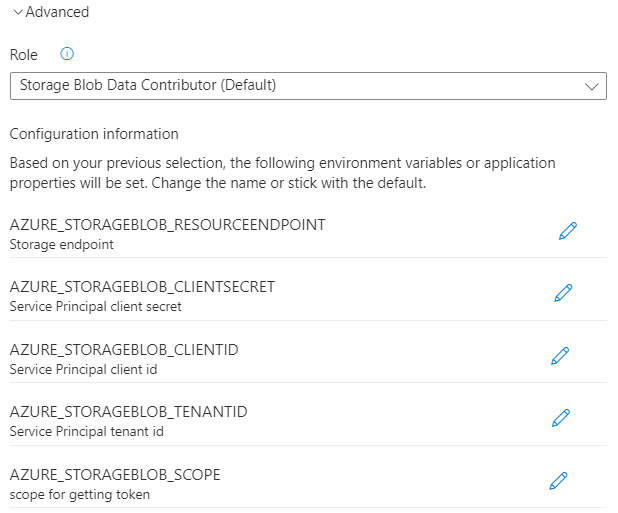Administrar la autenticación en Service Connector
En esta guía, obtenga información sobre las diferentes opciones de autenticación disponibles en Service Connector y cómo personalizar las variables de entorno.
Requisitos previos
- Una suscripción a Azure: cree una cuenta gratuita.
- Una instancia de Azure App Service, Azure Container Apps o Azure Spring Apps.
- En esta guía se da por supuesto que ya sabe cómo se conectan los servicios mediante Service Connector. Para revisar nuestros inicios rápidos, vaya a App Service, Container Apps o Azure Spring Apps.
Empezar a crear una nueva conexión
- En la instancia de App Service, Container Apps o Azure Spring Apps, abra Service Connector y rellene el formulario en la pestaña Aspectos básicos con la información necesaria sobre los servicios de proceso y destino.
- Seleccione Siguiente: Autenticación.
Selección de una opción de autenticación
Seleccione una de las cuatro opciones de autenticación diferentes que ofrece Service Connector para conectar los servicios de Azure entre sí:
- Identidad administrada asignada por el sistema: proporciona una identidad administrada automáticamente vinculada al recurso en Microsoft Entra ID
- Identidad administrada asignada por el usuario: proporciona una identidad que se puede usar en varios recursos
- Cadena de conexión: proporciona uno o varios pares clave-valor con secretos o tokens
- Entidad de servicio: cree una entidad de servicio que defina la directiva de acceso y los permisos para el usuario o la aplicación en el inquilino de Microsoft Entra
Service Connector ofrece las siguientes opciones de autenticación:
| Recurso de destino | Identidad administrada asignada por el sistema | Identidad administrada asignada por el usuario (identidad de carga de trabajo) | Cadena de conexión | Entidad de servicio |
|---|---|---|---|---|
| Servicios de Azure AI | Sí | Sí | Sí | Sí |
| Azure App Configuration | Sí | Sí | Sí | Sí |
| Azure Blob Storage | Sí | Sí | Sí | Sí |
| Azure Cache for Redis | No | No | Sí | No |
| Azure Cache for Redis Enterprise | No | No | Sí | No |
| Azure Cosmos DB for Apache Cassandra | Sí | Sí | Sí | Sí |
| Azure Cosmos DB for Apache Gremlin | Sí | Sí | Sí | Sí |
| Azure Cosmos DB for MongoDB | Sí | Sí | Sí | Sí |
| Azure Cosmos DB para NoSQL | Sí | Sí | Sí | Sí |
| Azure Cosmos DB for Table | Sí | Sí | Sí | Sí |
| Azure Database for MySQL: servidor único | Sí | No | No | No |
| Servidor flexible para Azure Database for MySQL | Sí | No | Sí | No |
| Servidor único de Azure Database for PostgreSQL | Sí | No | Sí | No |
| Servidor flexible de Azure Database for PostgreSQL | Sí | No | Sí | No |
| Azure Event Hubs | Sí | Sí | Sí | Sí |
| Azure Files | No | No | Sí | No |
| Azure Key Vault | Sí | Sí | No | Sí |
| Azure Queue Storage | Sí | Sí | Sí | Sí |
| Azure Service Bus | Sí | Sí | Sí | Sí |
| Servicio Azure SignalR | Sí | Sí | Sí | Sí |
| Azure SQL Database | Sí | No | Sí | No |
| Azure Table Storage | No | No | Sí | No |
| Azure Web PubSub | Sí | Sí | Sí | Sí |
Revisar o actualizar la configuración de autenticación
- Identidad administrada asignada por el sistema
- Identidad administrada asignada por el usuario
- Cadena de conexión
- Entidad de servicio
Al usar una identidad administrada asignada por el sistema, revise o actualice opcionalmente su configuración de autenticación siguiendo estos pasos:
Seleccione Avanzado para mostrar más opciones.
En Rol, revise el rol predeterminado seleccionado para el servicio de origen o elija otro en la lista.
En Información de configuración, Service Connector muestra una serie de opciones de configuración que se generarán al crear la conexión. Esta lista consta de variables de entorno o propiedades de aplicación. Varía según el recurso de destino y el método de autenticación seleccionado. Opcionalmente, seleccione el botón Editar situado delante de cada opción de configuración para editar su clave.
Seleccione Listo para confirmar.
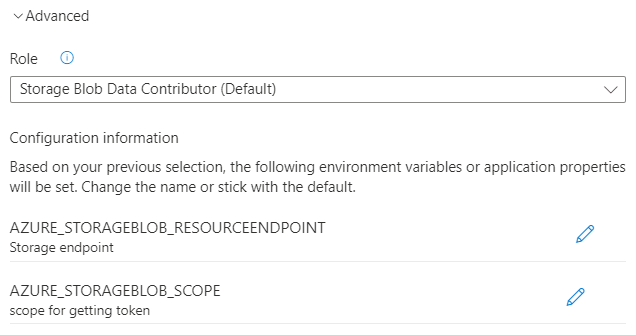
Comprobar la configuración de autenticación
Puede revisar la configuración de autenticación en las páginas siguientes de Azure Portal:
Al crear la conexión, seleccione la pestaña Revisar y crear y compruebe la información que aparece en Autenticación.
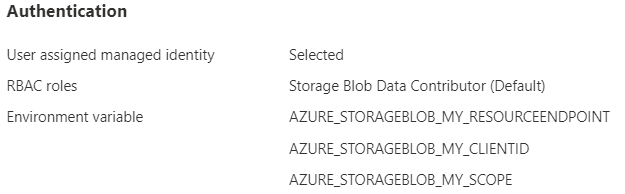
Después de crear la conexión, en la página Conector de servicio, se muestran las claves de configuración.